"هل توجد طريقة لنقل الفيديوهات إلى جهاز iPad دون استخدام برنامج iTunes؟ إنني أحتفظ بكل الأفلام في حاسوب منفصل، وأود التمكن من نقلها إلى جهاز iPad دون استيرادها إلى حاسوبي الأساسي المتزامن مع جهاز iPad. هل يمكنني استخدام برنامج Cyberduck أو أي برنامج آخر لفعل هذا الأمر؟ إذا استطاع أحدكم إرشادي إلى الخطوات سأكون ممتناً للغاية!"
عندما يتعلق الأمر بنقل الفيديوهات إلى جهاز iPad، أول ما سيخطر ببالك هو برنامج iTunes غالباً. وبصراحة، من المنطقي أن تفعل ذلك. لكن يجب أن تعلم بوضوح أن برنامج iTunes سيزيل محتويات جهاز iPad الحالية قبل المزامنة، وخصوصاً عندما يكون الحاسوب مختلفاً عن الحاسوب الذي تزامن جهازك معه عادةً. هل أُصبت بالحيرة الآن؟
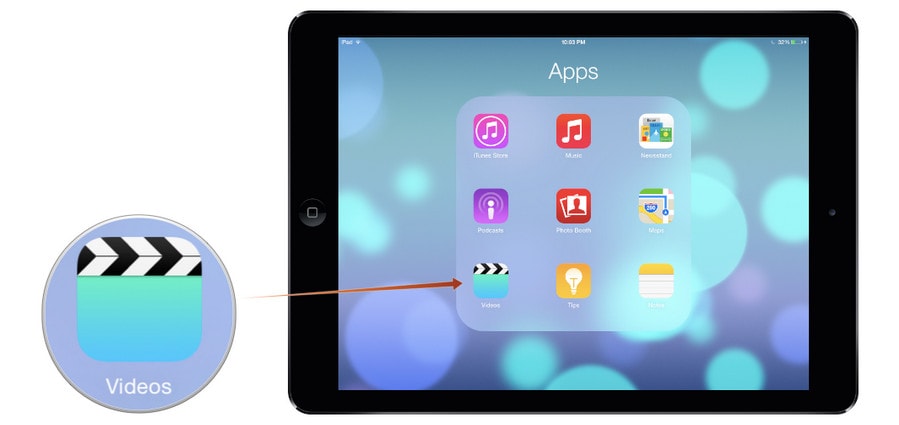
طريقة نقل الفيديوهات إلى جهاز iPad دون استخدام برنامج iTunes
لا تقلق. لن يصعب نقل الفيديوهات إلى جهاز iPad دون استخدام برنامج iTunes، إذ يمكنك استخدام برامج نقل بيانات أجهزة iPad الخارجية. ومن بين كل برامج نقل بيانات iPad المتوفرة في الإنترنت، يعد برنامج Dr.Fone - Phone Manager (iOS) من أفضلها. يُستخدم هذا البرنامج بشكل أساسي لنقل الملفات من الجهاز وإليه بجودة عالية، ونتائج أفضل. اتبع الخطوات الآن لتتعلم طريقة نسخ الفيديوهات إلى جهاز iPad باستخدام أداة نقل بيانات أجهزة iPad هذه، وستجد أن نقل الأفلام إلى جهاز iPad دون استخدام iTunes أمرٌ في غاية السهولة. يجب التنويه إلى أن منصة نقل بيانات iPad هذه أصبحت متوافقة بالكامل مع نظام iOS 11.

Dr.Fone - Phone Manager (iOS)
نقل الفيديوهات إلى جهاز iPad دون استخدام برنامج iTunes
- نقل الموسيقى والصور ومقاطع الفيديو وجهات الاتصال والرسائل القصيرة والتطبيقات وما إلى ذلك وإدارتها وتصديرها واستيرادها.
- إنشاء نسخة احتياطية للموسيقى والصور ومقاطع الفيديو وجهات الاتصال والرسائل القصيرة والتطبيقات وما إلى ذلك على الحاسوب واستعادتها بسهولة.
- انقل الموسيقى والصور ومقاطع الفيديو وجهات الاتصال والرسائل وما إلى ذلك من هاتف ذكي إلى آخر.
- انقل ملفات الوسائط بين أجهزة iOS و iTunes.
- متوافق بالكامل مع أنظمة iOS 7 وiOS 8 وiOS 9 وiOS 10 وiOS 11 وiPod.
نظراً لتشابه عمل نسختي Mac وWindows، سأستخدم نسخة Windows على سبيل المثال هنا، وسأشرح طريقة نقل الفيديوهات إلى جهاز iPad دون برنامج iTunes.
الخطوة 1. شغل برنامج Dr.Fone وصل جهاز iPad.
حمل برنامج Dr.Fone وثبته في حاسوبك، ثم شغله وانقر على "Phone Manager" من النافذة الرئيسية. صل جهاز iPad بالحاسوب باستخدام كابل USB، وسيتعرف البرنامج على الجهاز آلياً.

الخطوة 2. انسخ الفيديو إلى جهاز iPad دون برنامج iTunes
انقر على "Videos" في أعلى منتصف واجهة برنامج Dr.Fone الرئيسية، وسترى أقسام مختلفة للفيديو في الشريط الجانبي الأيسر مع المحتويات في القسم الأيمن. انقر على زر "Add" في نافذة البرنامج، وسيتيح لك البرنامج إضافة الملفات أو إضافة المجلدات في القائمة المنسدلة. وإذا كان لديك مجلد فيديوهات تريد نقله إلى جهاز iPad، فسيكون خيار "Add Folder" خياراً أفضل من خيار "Add File".
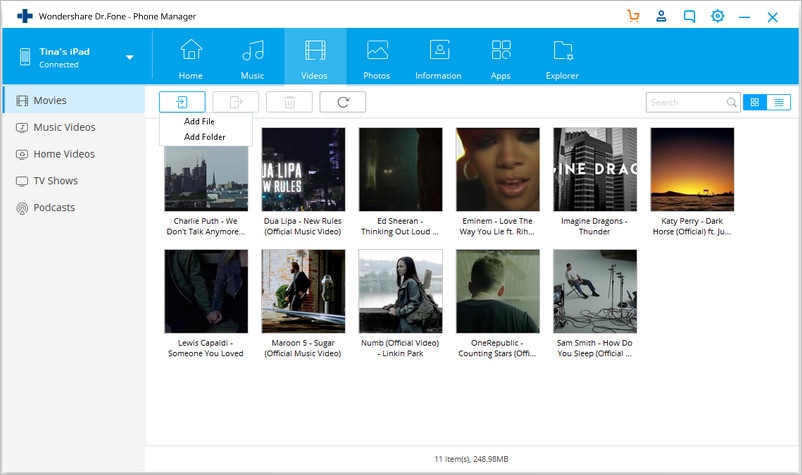
ملاحظة: إذا لم تكن الفيديوهات التي تنقلها متوافقة مع أجهزة iPad، سترى مربع حوار منبثق يسألك ما إذا كنت تريد تحويل الفيديوهات قبل نقلها. انقر على "Yes" وسيحول برنامج Dr.Fone الفيديوهات إلى ملفات متوافقة مع أجهزة iPad، ثم سينقلها إلى الجهاز.
وإذا حولت الفيديوهات ونقلتها دون استخدام برنامج iTunes باستخدام نسخة Mac من برنامج Dr.Fone، ستكون الفيديوهات المحولة بصيغة .m4v.
باستخدام برنامج Dr.Fone - Phone Manager (iOS)، أصبح نقل الفيديوهات إلى جهاز iPad دون استخدام برنامج iTunes أمراً في غاية السهولة. لذا، عندما تريد نقل الفيديوهات أو الملفات الأخرى في المرة القادمة من الحاسوب أو من محرك الأقراص الصلبة الخارجي إلى جهاز iPad، أصبح بوسعك تجربة هذه الأداة. ستجد أنها ستسهل حياتك كثيراً فيما يتعلق بالأجهزة المحمولة.
قد يهمك المزيد من الأمور هنا: أفضل 4 طرق لوضع الأفلام في جهاز iPad بسرعة.iPhone خطأ
- استعادة بيانات iPhone
- استرداد علامات تبويب Safari المحذوفة من iPad
- إلغاء حذف مقاطع فيديو iPod
- استعادة البيانات المحذوفة أو المفقودة من iPhone 6 Plus
- استعادة البيانات من جهاز iPad التالف بسبب المياه
- استعادة الفيلم المفقود من iPod
- استرداد البيانات المفقودة من جهاز iPhone مكسور
- استعادة البيانات من كلمة مرور iPhone
- استعادة رسائل الصور المحذوفة من iPhone
- استرداد مقاطع الفيديو المحذوفة من iPhone
- استعادة بيانات iPhone لا تعمل بشكل دائم
- برنامج Internet Explorer لأجهزة iPhone
- استرداد البريد الصوتي المحذوف
- تعليق iPhone على شاشة شعار Apple
- جهات الاتصال مفقودة بعد تحديث iOS 13
- أفضل 10 برامج لاستعادة بيانات iOS
- حلول مشاكل iPhone
- iPhone "مشكلة إعدادات"
- إصلاح فون الرطب
- iPhone "مشاكل لوحة المفاتيح"
- iPhone "مشكلة الصدى"
- iPhone "مستشعر القرب"
- iPhone مقفلة
- iPhone "مشاكل الاستقبال"
- مشاكل iPhone 6
- مشاكل الهروب من السجن iPhone
- iPhone "مشكلة الكاميرا"
- iPhone "مشاكل التقويم"
- iPhone "مشكلة الميكروفون"
- فون تحميل المشكلة
- iPhone "القضايا الأمنية"
- iPhone "مشكلة الهوائي"
- الحيل فون 6
- العثور على iPhone بلدي مشاكل
- iPhone المسألة فيس تايم
- iPhone مشكلة GPS
- iPhone مشكلة فيس بوك
- iPhone "مشاكل الصوت"
- iPhone "مشكلة اتصال"
- مشكلة منبه iPhone
- iPhone "المراقبة الأبوية"
- إصلاح فون الإضاءة الخلفية
- iPhone "حجم المشكلة"
- تنشيط فون 6s
- iPhone المحموم
- iPhone جهاز الالتقاط الرقمي
- استبدال البطارية فون 6
- iPhone البطارية
- iPhone "شاشة زرقاء"
- iPhone "للبطارية"
- iPhone "مشكلة البطارية"
- استبدال iPhone الشاشة
- iPhone "شاشة بيضاء"
- فون متصدع الشاشة
- إعادة تعيين كلمة المرور في البريد الصوتي
- iPhone "مشكلة استدعاء"
- iPhone "مشكلة الجرس"
- iPhone "مشكلة الرسائل النصية"
- iPhone "لا مشكلة الاستجابة"
- iPhone "مشاكل المزامنة"
- مشاكل شحن iPhone
- iPhone "مشاكل البرامج"
- iPhone "سماعة رأس المشاكل"
- iPhone "مشاكل الموسيقى"
- iPhone "مشاكل البلوتوث"
- iPhone "مشاكل البريد الإلكتروني"
- تحديد فون مجددة
- iPhone لا يمكن الحصول على اتصال بريد
- iPhone هو "توصيل ذوي" لايتون

